Page 1
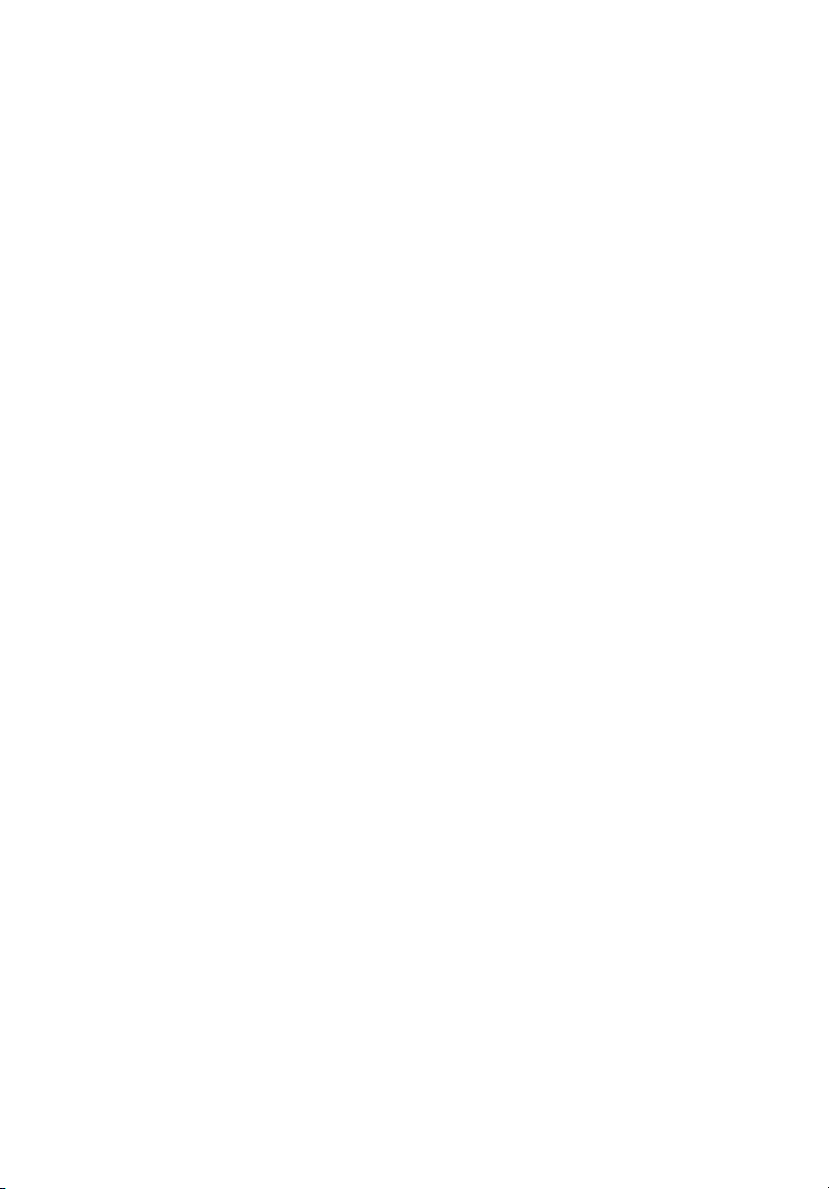
ЖК-монитор Acer
Руководство пользователя
Page 2
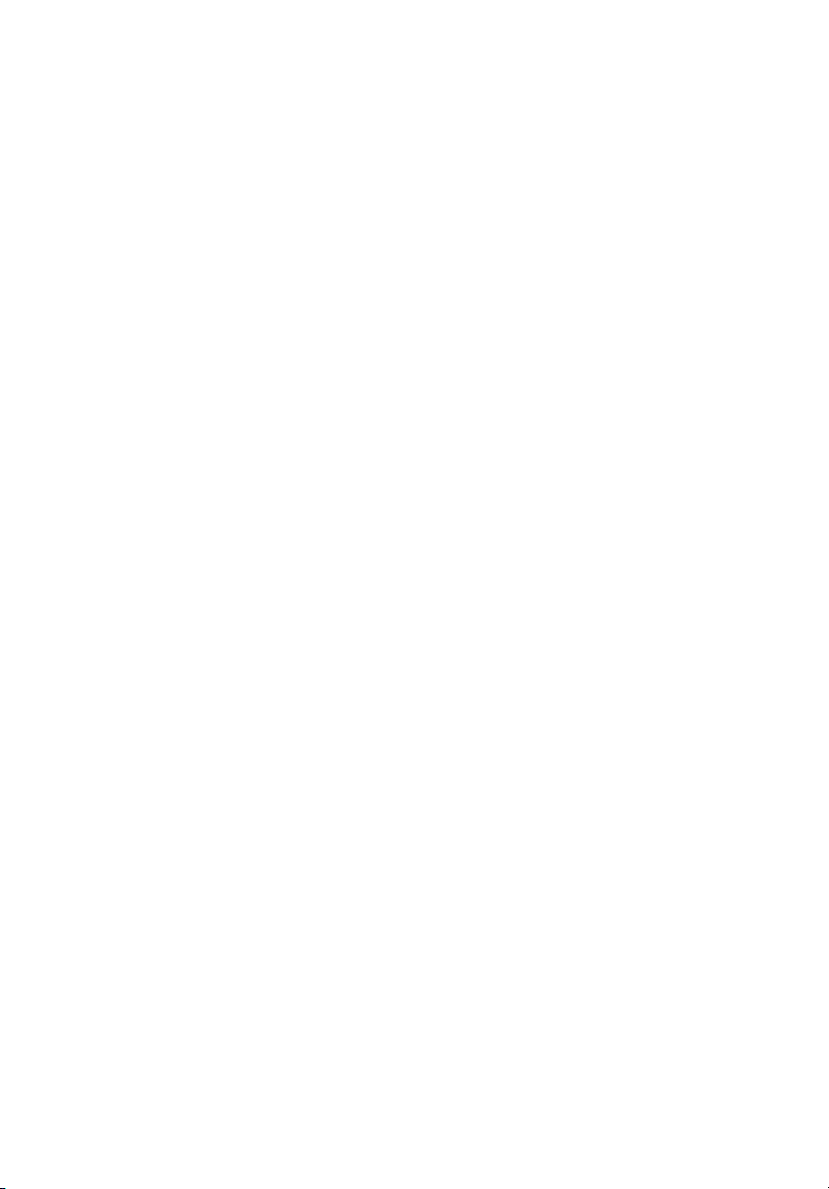
Copyright © 2016. Acer Incorporated.
All Rights Reserved.
Acer LCD Monitor User's Guide
Origina
l Issue: 08/2016
Changes may be made periodically to the information in this publication without obligation
to notify any person of such revisions or changes. Such changes will be incorporated in new
editions of this manual or supplementary documents and publications. This company makes
no representations or warranties, either expressed or implied, with respect to the contents
hereof and specifically disclaims the implied warranties of merchantability or fitness for a
particular purpose.
Record the model number, serial number, purchase date and place of purchase information in
the space provided below. The serial number and model number are recorded on the label
affixed to your computer. All correspondence concerning your unit should include the serial
number, model number and purchase information.
No part of this publication may be reproduced, stored in a retrieval system, or transmitted, in
any form or by any means, electronically, mechanically, by photocopy, recording or otherwise,
without the prior written permission of Acer Incorporated.
Acer LCD Monitor User's Guide
Model number: __________________________________
Serial number: ___________________________________
Date of purchase: ________________________________
Place of purchase: ________________________________
r and the Acer logo are registered trademarks of Ace
Ace
product names or trademarks are used herein for identification purposes only and belong to
their respective companies.
r Incorporated. Other companies'
Page 3
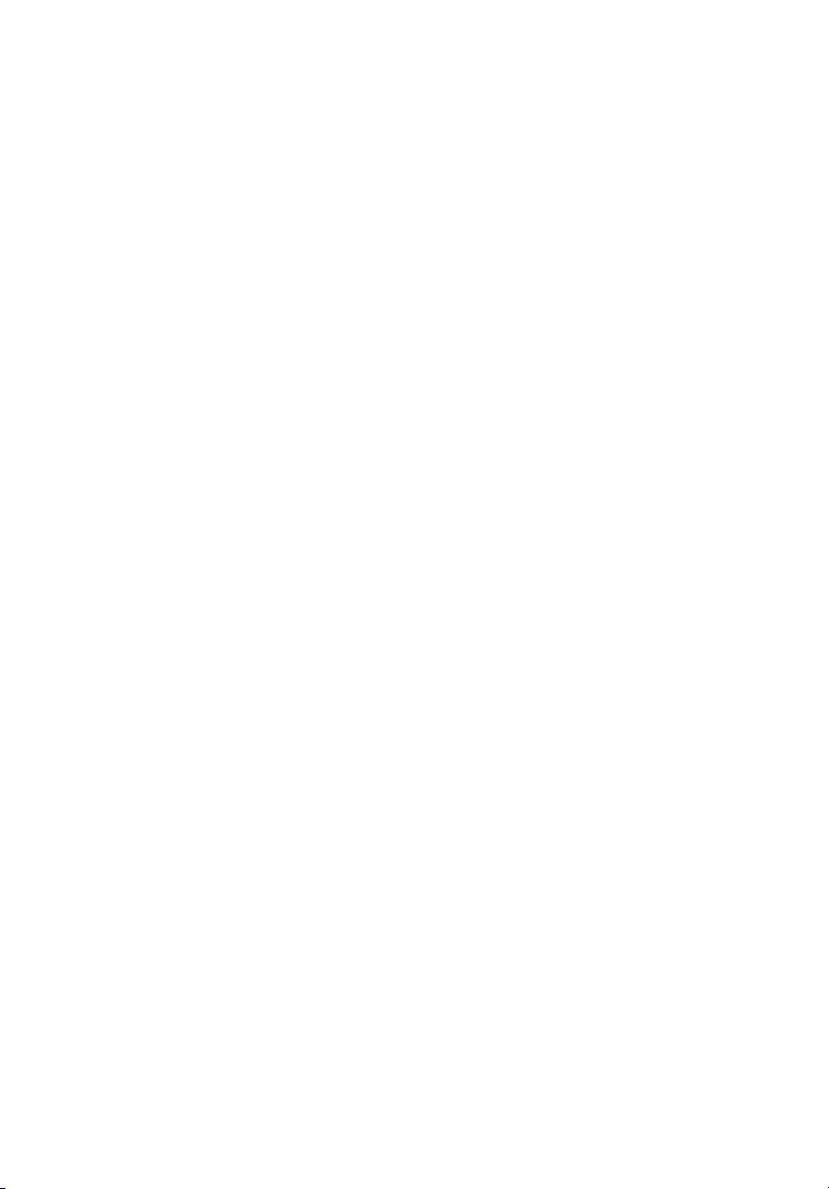
Особые замечания по ЖКмониторам
Перечисленные ниже явления являются нормой и не указывают на
неисправность.
• Из-за характера люминесцентного излучения во время первоначального
использования экран может мигать. Выключите выключатель питания и
затем снова включите его, чтобы убедиться, что экран перестал мигать.
• В зависимости от используемого рисунка рабочего стола на экране можно
заметить неравномерное распределение яркости.
• ЖК-экран имеет 99,99% или более действующих пикселов. Допускается
наличие не более 0,01% дефектов, таких как несветящийся или постоянно
светящийся пиксел.
• Из-за свойств ЖК-экрана, если одно и то же изображение отображается в
течение нескольких часов, то после смены изображения на экране может
остаться остаточное изображение. В этом случае экран медленно
восстановится через несколько часов после изменения изображения или
выключения выключателя питания.
Информация, касающаяся
безопасности и удобства
iii
использования
Инструкции по технике безопасности
Внимательно прочитайте настоящие инструкции. Сохраните настоящий
документ для использования в будущем. Следуйте всем предупреждениям и
указаниям, имеющимся на данном изделии.
Очистка монитора
При очистке монитора следует неукоснительно соблюдать приведенные ниже
указания.
• Перед очисткой всегда отключайте монитор от сети.
• Экран, переднюю и боковые панели корпуса следует протирать мягкой
тканью.
Page 4
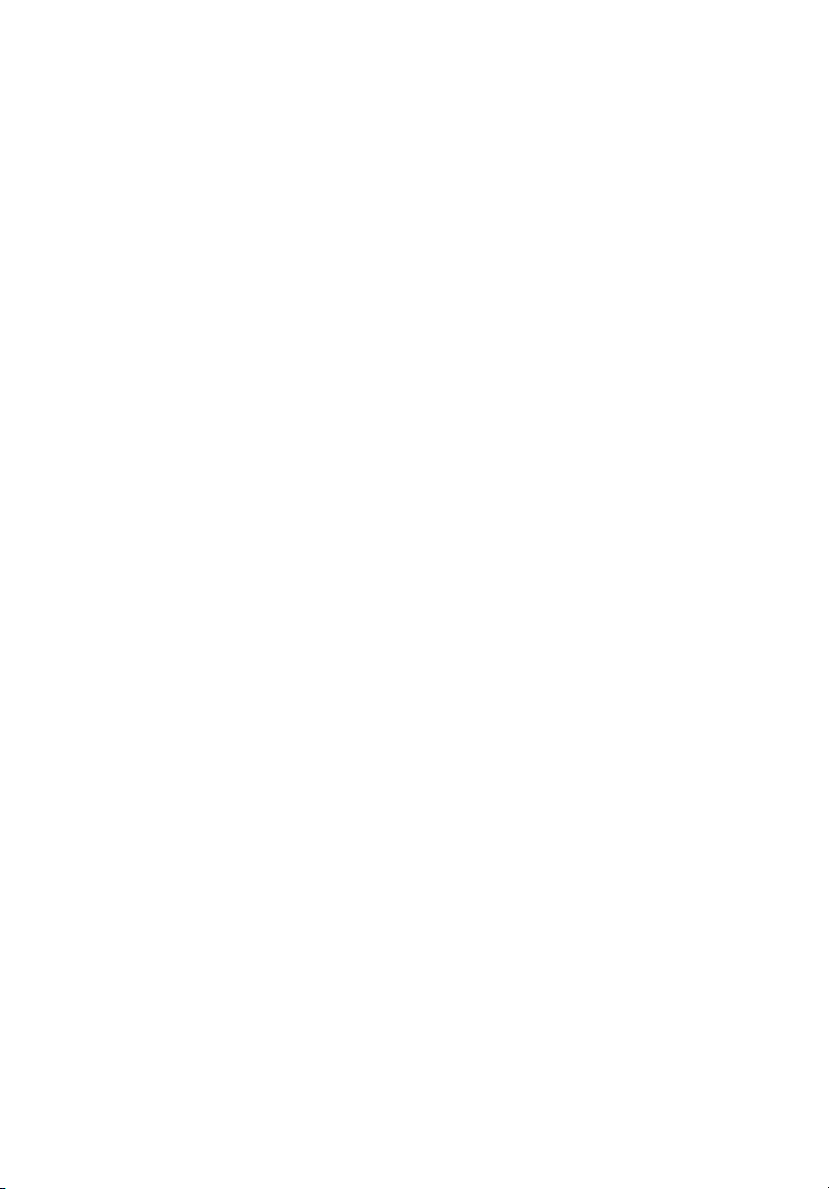
iv
Подключение данного прибора к сети и отключение
от сети
При подключении к сети и отключении от сети ЖК-монитора соблюдайте
указания, приведенные ниже:
• Перед подключением кабеля питания к розетке переменного тока
убедитесь, что монитор прикреплен к основанию.
• Перед подсоединением или отсоединением кабеля питания убедитесь,
что ЖК-монитор и компьютер выключены.
• Если в системе используется несколько источников питания, отключите
питание системы, отсоединив все кабели питания от электросети.
Доступность
Убедитесь, что сетевая розетка, к которой подключен кабель питания, легко
доступна и расположена максимально близко к оператору оборудования. При
необходимости отключения питания оборудования необходимо обязательно
отсоединять кабель питания от электрической розетки.
Защите органов слуха
Для защиты органов слуха соблюдайте следующие рекомендации.
• Постепенно повышайте громкость, пока звук не будет слышен четко, на
комфортном уровне и без искажения.
• Не увеличивайте уровень громкости, если уши уже к нему привыкли.
• Ограничьте время прослушивания музыки на высокой громкости.
• Не увеличивайте громкость, чтобы перекрыть шумы окружающей среды.
• Уменьшите громкость, если не слышите находящихся рядом людей.
Предупреждения
• Не используйте данный прибор вблизи воды.
• Не допускается установка прибора на неустойчивые тележку, стойку или
стол. Падение прибора может привести к его серьезному повреждению.
• Щели и отверстия предназначены для вентиляции прибора с целью
обеспечения его надежной работы и предотвращения перегрева.
Запрещается блокировать или перекрывать эти отверстия. Не блокируйте
отверстия, располагая прибор на кровати, диване, ковре или других
подобных поверхностях. Данный прибор нельзя располагать рядом с
отопительным радиатором или нагревательным прибором или над ними,
также нельзя
обеспечения должной вентиляции.
устанавливать прибор в закрытом
• Не допускайте попадания каких-либо предметов внутрь прибора через
щели в корпусе, т.к. они могут попасть на участки, находящиеся под
напряжением, что может привести к возгоранию или поражению
пространстве без
Page 5
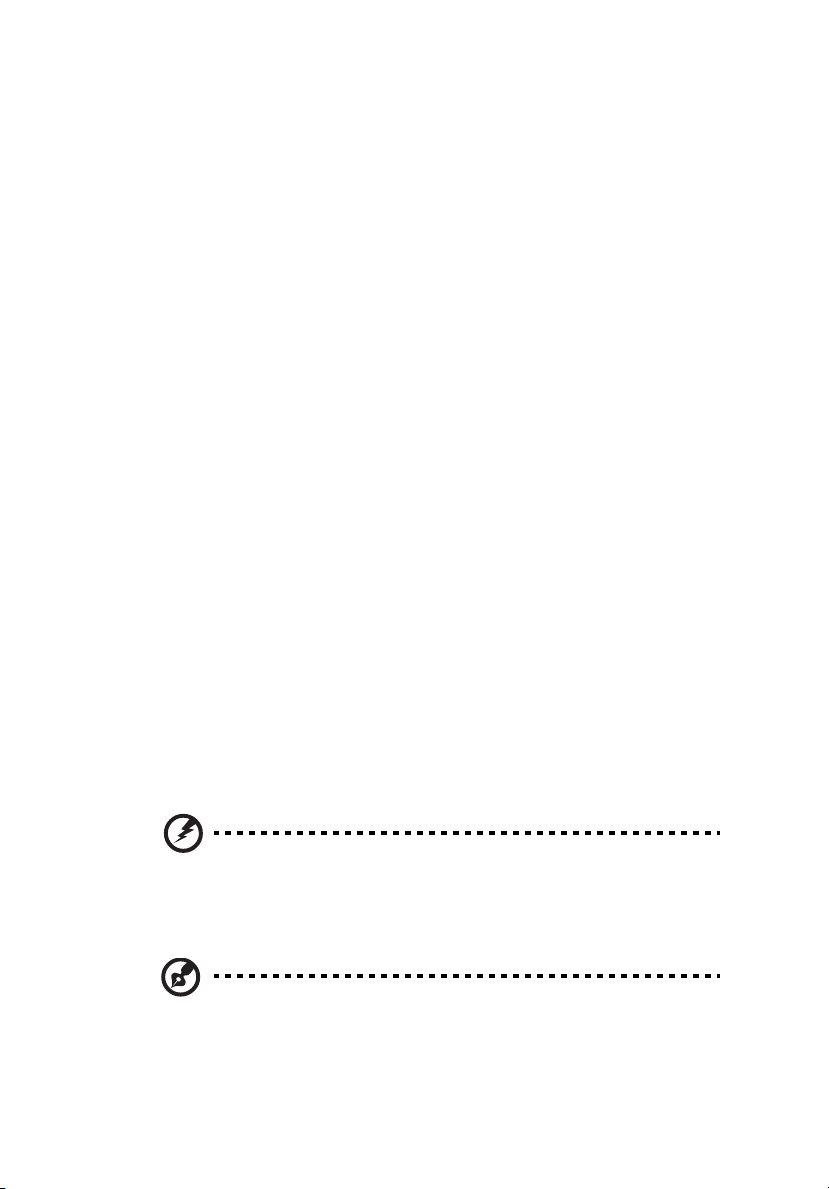
электрическим током. Не допускайте попадания какой-либо жидкости на
прибор или внутрь него.
• Чтобы не допустить повреждения внутренних компонентов и
предотвратить утечку батареи, не размещайте прибор на вибрирующих
поверхностях.
• Не рекомендуется использовать прибор во время занятий спортом,
тренировок или в других условиях, когда возможна вибрация, так как это
может вызвать непредвиденное короткое замыкание или повреждение
внутренних компонентов.
Использование электропитания
• Этот прибор необходимо эксплуатировать при напряжении питания,
указанном на паспортной табличке. Если характеристики электросети
неизвестны, проконсультируйтесь с продавцом или местной компаниейпоставщиком электроэнергии.
• Не допускайте, чтобы на кабеле питания находились посторонние
предметы. Необходимо расположить прибор так, чтобы люди не могли
наступить на кабель.
• При использовании удлинителя с этим прибором убедитесь, что общий
номинальный ток подключенного оборудования не превышает
номинального тока удлинителя. Кроме этого, убедитесь, что общий
номинальный ток всех устройств, подключенных к электрической розетке,
не превышает номинала предохранителя.
• Не перегружайте электрическую розетку, удлинитель или разветвитель,
подключая слишком много устройств. Общая нагрузка системы не должна
превышать 80% от номинала цепи. При использовании удлинителей
нагрузка не должна превышать 80% входного номинального тока
удлинителя.
• Сетевой кабель питания данного прибора оборудован трехконтактной
вилкой с заземлением. Эта вилка может быть вставлена только в сетевую
розетку с заземлением. Убедитесь, что электрическая розетка должным
образом заземлена перед подсоединением к ней вилки кабеля питания.
Не вставляйте вилку в незаземленную электрическую розетку. Для
получения более подробной информации обратитесь к электрику.
v
Предупреждение! Контакт заземления является одним из
элементов обеспечения безопасности. Использование не
заземленной должным образом розетки может привести к
поражению электрическим током.
Примечание. Кроме этого, контакт заземления обеспечивает
хорошую защиту от непредсказуемых помех, создаваемых
другими находящимися рядом электрическими устройствами,
которые могут повлиять на работу данного изделия.
Page 6
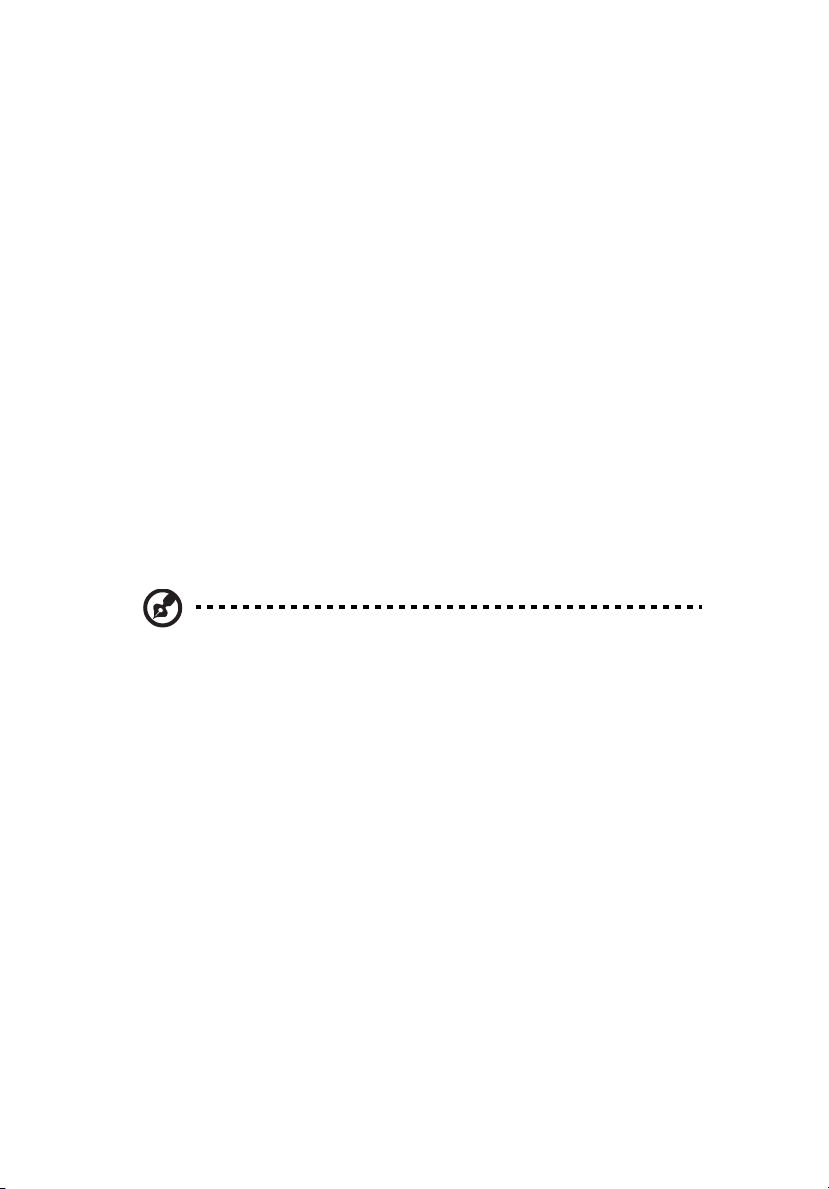
vi
Используйте данный прибор только с входящим в комплект поставки
•
кабелем. При необходимости заменить кабель питания убедитесь, что
новый кабель соответствует следующим требованиям: отсоединяемый,
сертифицированный UL или CSA, тип SPT-2, номинальные ток и
напряжение не менее 7 А и 125 В, утвержден VDE, максимальная длина
4,5 м (15 футов).
Обслуживание прибора
Не пытайтесь самостоятельно ремонтировать прибор, так как при открытии или
удалении крышки можно подвергнуться воздействию высокого напряжения или
другим факторам риска. Любое сервисное обслуживание прибора должны
выполнять только квалифицированные специалисты сервисной службы.
Отключите устройство от электросети и обратитесь к квалифицированному
специалисту по ремонту в следующих случаях:
• кабель питания или вилка повреждены, порезаны или изношены;
• в прибор попала жидкость;
• прибор был подвержен воздействию дождя или влаги;
• прибор упал, или его корпус поврежден;
• наблюдаются очевидные нарушения работы прибора, свидетельствующие
о необходимости технического обслуживания.
• прибора не работает надлежащим образом после выполнения всех
инструкций по эксплуатации.
Примечание. Производите регулировку только тех настроек,
которые описаны в инструкциях по эксплуатации, так как
неправильная регулировка других параметров может привести к
повреждению прибора и необходимости вмешательства
квалифицированного специалиста для восстановления
нормального состояния прибора.
Потенциально взрывоопасные среды
Находясь на территории с потенциально взрывоопасной атмосферой,
выключите прибор и соблюдайте требования всех знаков и инструкций. В
число потенциально взрывоопасных сред входят территории, где обычно
рекомендуют выключать двигатель. Искра в такой среде может стать причиной
взрыва или пожара и привести к травмам или смерти. Отключайте прибор
около бензиновых колонок на станциях
ограничения, касающиеся использования радиооборудования на складах и в
зонах распределения горючего, химических заводах и в зонах, где ведутся
взрывные работы. Зоны с потенциально взрывоопасной атмосферой часто, но
не всегда, наглядно обозначены. В их число входят зоны под палубой судов,
склады химических веществ и пункты их передачи, автомобили, использующие
сжиженный углеводородный газ (например, бутан или пропан), и зоны, в
атмосфере которых содержатся такие химические вещества или частицы, как
мука, пыль или металлические порошки.
техобслуживания. Соблюдайте
Page 7
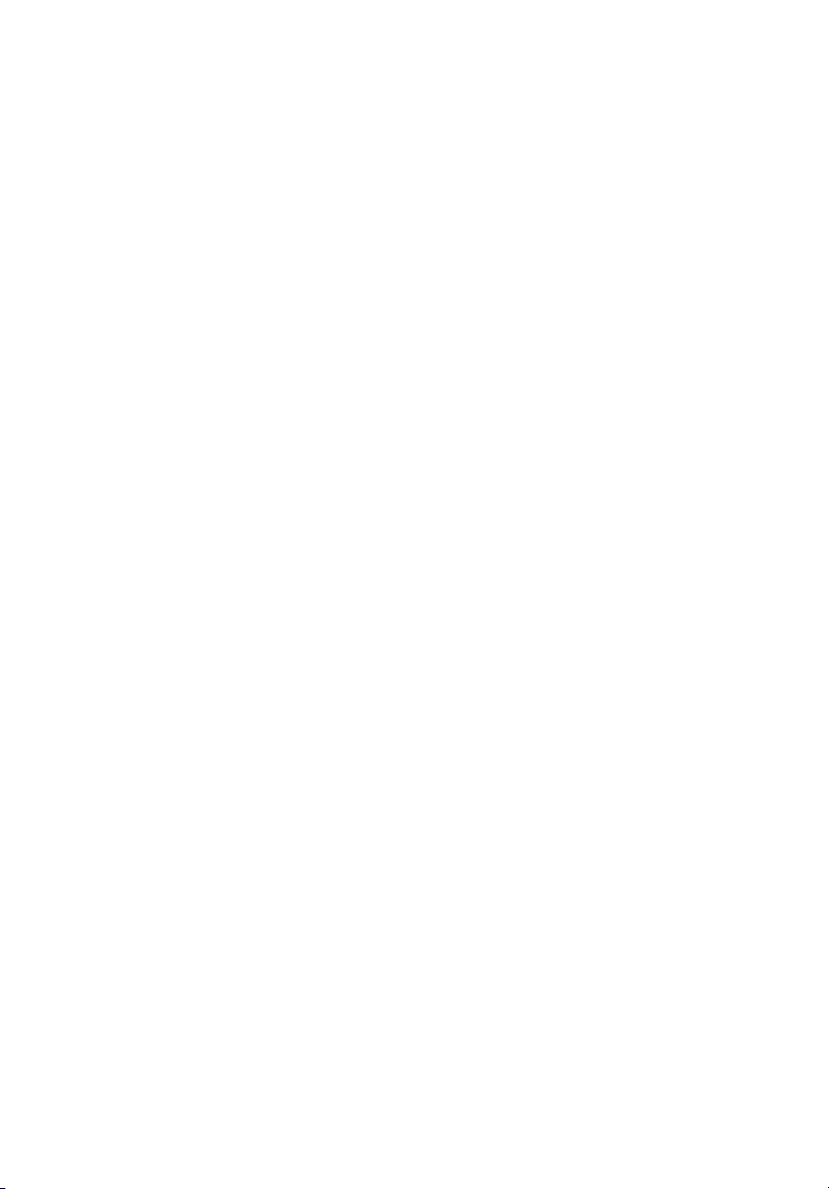
Дополнительная информация о
безопасности
Данный прибор и его модификации могут содержать мелкие детали. Храните
их в недоступном для детей месте.
Заявление относительно пикселов на ЖКэкране
Данный ЖК-монитор изготовлен с применением высокоточных технологий.
Однако, некоторые пикселы могут иногда срабатывать ошибочно или
выглядеть как черные или красные точки. Это не оказывает влияния на
записанное изображение и не является неисправностью.
vii
Page 8
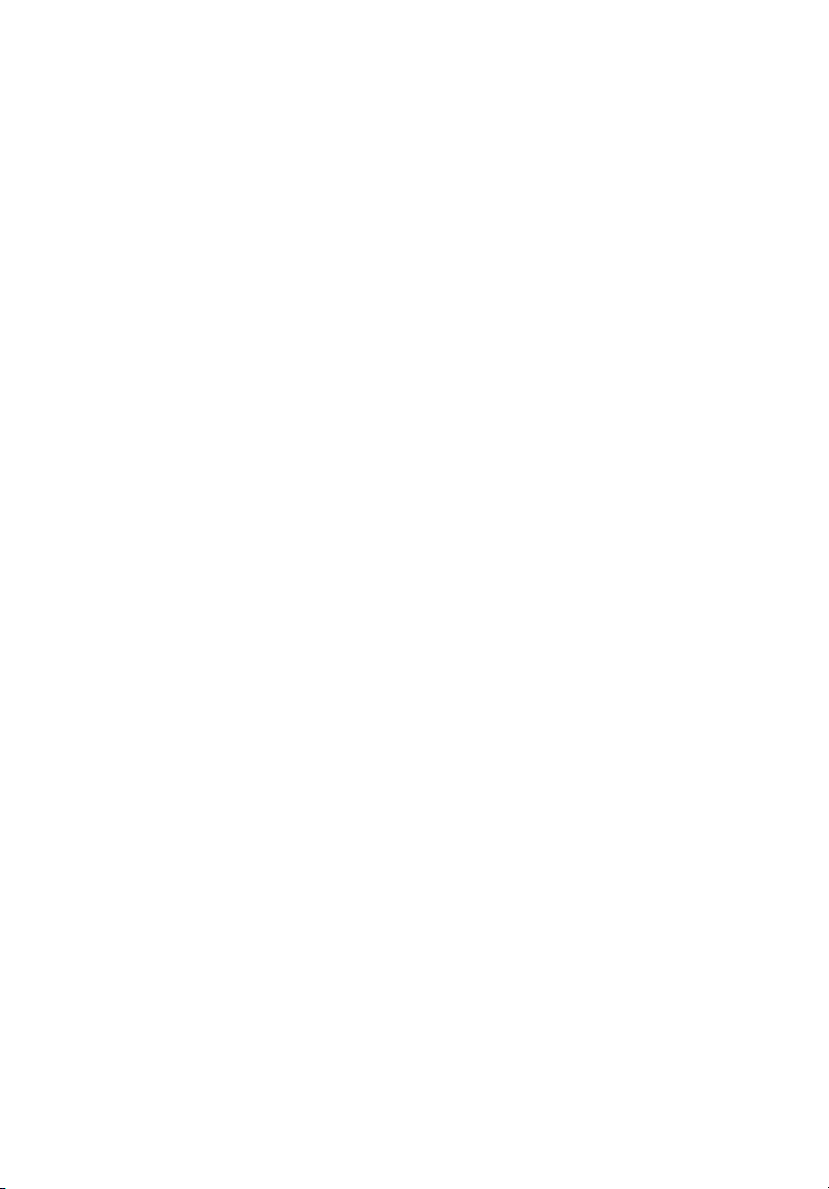
viii
Данный прибор поставляется с приведенными ниже функциями управления
питанием.
• Активация спящего режима дисплея после 5 минут бездействия
пользователя.
• Чтобы пробудить монитор, когда он находится в режиме Неактивен,
шевельните мышь или нажмите любую клавишу на клавиатуре.
Советы и рекомендации по удобному
использованию
Пользователи компьютеров часто жалуются на напряжение глаз и головную
боль после продолжительного использования монитора. Также пользователи
подвержены риску причинения вреда здоровью после долгих часов работы за
компьютером. Длительные периоды работы, неудачная поза, вредные
привычки во время работы
состояние здоровья пользователя и другие факторы сильно увеличивают риск
причинения
Неправильное использование компьютера может вызвать кистевой
туннельный синдром, тендинит, тендосиновит и другие скелетно-мышечные
заболевания. В кистях рук, запястьях, руках, плечах, шее и спине могут
появиться приведенные ниже симптомы:
вреда здоровью.
• онемение или ощущение жжения или покалывания;
• ноющая боль, повышенная чувствительность или болезненность;
• боли, отек или дрожь;
• тугоподвижность или скованность;
• ощущение холода или слабость.
Если у вас наблюдаются подобные симптомы или другие периодические или
постоянные нарушения и (или) боли, связанные с использованием
компьютера, необходимо незамедлительно проконсультироваться с врачом и
сообщить об этом в отдел охраны труда и здоровья вашей компании.
Ниже приведены рекомендации по более удобному использованию
компьютера.
, стресс, неудовлетворительные условия труда,
Нахождение наиболее удобной зоны
Найдите наиболее удобную зону для работы, отрегулировав угол обзора
монитора, используя подставку для ног или отрегулировав высоту сиденья
Page 9
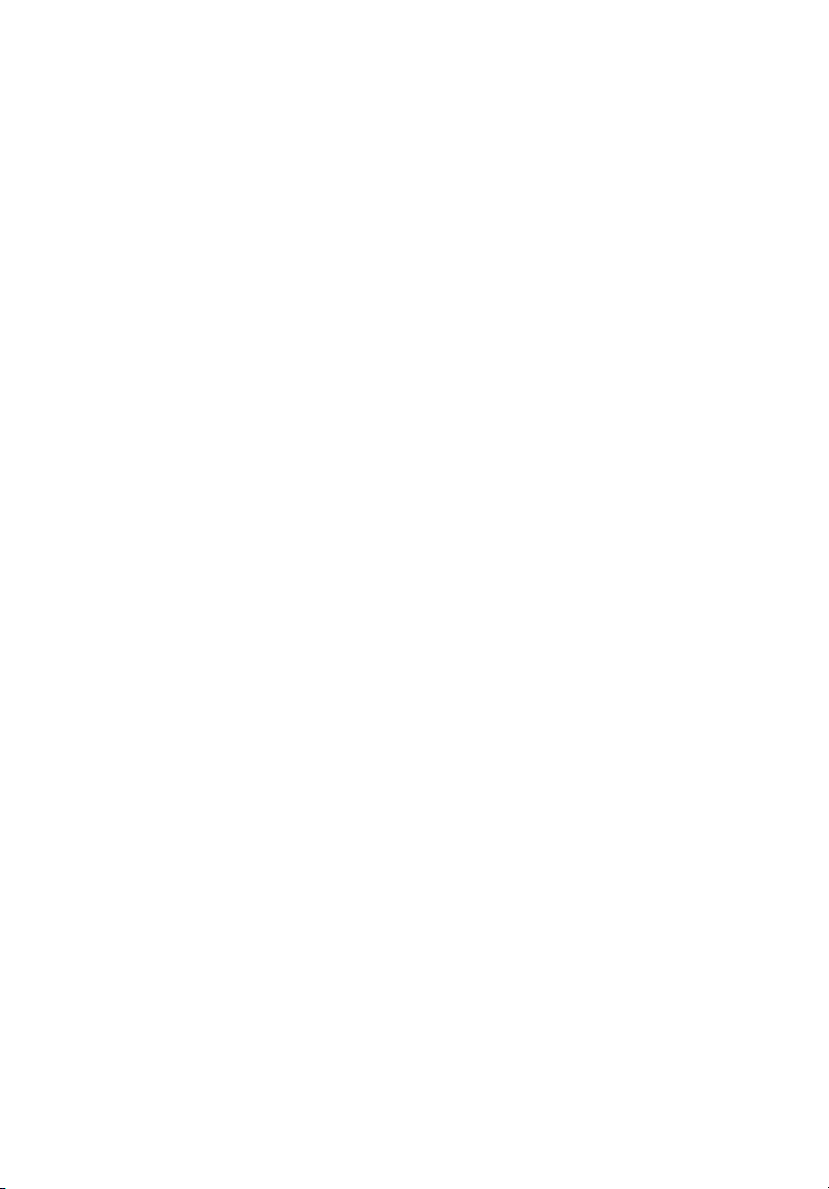
кресла для максимального удобства. Выполняйте приведенные ниже
рекомендации:
• не находитесь слишком долго в одном и том же положении;
• старайтесь не сутулится вперед и не отклоняться назад;
• периодически вставайте и ходите, чтобы снять напряжение мышц ног.
Забота о зрении
Долгие часы работы за монитором, ношение несоответствующих очков или
контактных линз, яркий свет в глаза, чрезмерное освещение помещения,
плохая фокусировка экрана, очень мелкие шрифты и низкая контрастность
изображений могут вызвать напряжение зрения. Ниже приведены
рекомендации по снижению напряжения зрения.
Глаза
• Часто давайте отдых глазам.
• Регулярно давайте глазам отдых, отводя их от монитора и направляя
взгляд на удаленную точку.
• Чаще моргайте для увлажнения глаз.
Дисплей
• Содержите дисплей в чистоте.
• Держите голову на уровне выше верхнего края дисплея, чтобы глаза
смотрели вниз, когда взгляд направлен на середину дисплея.
• Отрегулируйте яркость и (или) контрастность дисплея для удобства
работы текст должен быть хорошо читаемым, а рисунки – четкими.
• Предотвращение появления бликов и отражений на дисплее:
• расположите дисплей боком к окну или другому источнику света;
• уменьшите освещение в помещении с помощью занавесок, штор или
жалюзи;
• используйте направленный свет;
• измените угол обзора дисплея;
• используйте антиивобликовый фильтр;
• используйте козырек для дисплея, например кусок картона,
укрепленный над верхним передним краем дисплея;
• избегайте неподходящей настройки угла обзора дисплея;
• старайтесь длительное время не смотреть на источники яркого света,
например, открытые окна.
ix
Приобретение полезных привычек во время работы
Приобретение полезных привычек для более удобного и эффективного
использования компьютера:
• часто и регулярно делайте короткие перерывы;
• выполняйте упражнения по растяжке мышц;
• как можно чаще выходите на свежий воздух;
• регулярно занимайтесь гимнастикой и укрепляйте здоровье.
Page 10

Page 11

CB271HU
CB271HU
Page 12

Особые замечания по ЖК-мониторам iii
Информация, касающаяся безопасности и удобства
использования iii
Инструкции по технике безопасности iii
Очистка монитора iii
Подключение данного прибора к сети и
отключение от сети iv
Доступность iv
Защите органов слуха iv
Предупреждения iv
Использование электропитания v
Обслуживание прибора vi
Дополнительная информация о безопасности vii
Заявление относительно пикселов на ЖК-экране vii
Советы и рекомендации по удобному использованию
viii
Federal Communications Commission
Declarati
on of Conformity xi
Распаковка
Установка и отсоединение основания
Регулировка положения экрана
Подсоединение кабеля питания
Режим энергосбережения
Канал данных дисплея
(Display Data Channel – DDC)
Connector pin assignment
Таблица стандартных режимов синхронизации
Установка
Органы управления
Настройка параметров
Управление цветом Acer
Пользовательский режим
Устранение неполадок
Режим HDMI/DVI/DP
Р
1
1
2
3
5
5
5
6
8
9
10
11
12
13
15
15
Page 13

Русский
Распаковка
При распаковке проверьте наличие в упаковке перечисленных ниже предметов
и сохраните упаковочные материалы на случай возможной погрузки или
транспортировки монитора в будущем.
1
ЖК-дисплей Краткое руководство
Кабель HDMI
(Дополнительно) (Дополнительно)
Аудиокабель
(Дополнительно)
Кабель DVI
Кабель DP
(Дополнительно)
Кабель питания
переменного тока
Page 14

2
Русский
ПРИСОЕДИНЕНИЕ И ОТСОЕДИНЕНИЕ ОСНОВАНИЯ
Присоединение. Совместите основание с подставкой и прижмите основание
по направлению к верхней части монитора, затем поверните основание по
часовой стрелке. Затяните винт по часовой стрелке.
Отсоединение. Чтобы снять основание, выпол
в обратном порядке.
ните приведенные выше шаги
Page 15

Русский
РЕГУЛИРОВКА ПОЛОЖЕНИЯ ЭКРАНА
Для достижения оптимального положения для просмотра можно
отрегулировать высоту и углы наклона, поворота и разворота монитора.
· Регулировка высоты
Нажав на верхнюю часть монитора, отрегулируйте высоту экрана
монитора.
1
2
150mm
3
· Наклон
На приведенном ниже рисунке показаны углы наклона.
Максимальный допустимый угол наклона составляет 35 градусов.
o
o
35
5
Page 16

4
Русский
· Поворот
Встроенное основание позволяет установить монитор под наиболее
удобным для просмотра углом.
o
60
· Разворот монитора
Перед вращением дисплея поднимите его в верхнее положение и затем опустите
максимально вниз.
Разверните экран на 90° до упора по часовой стрелке.
35
60
o
-90
o
90
o
150mm
Page 17

Русский
Подсоединение кабеля питания
• Сначала следует проверить соответствие используемого кабеля типу
местной электросети.
• Монитор оснащен универсальным блоком питания, который допускает
эксплуатацию прибора в регионах с напряжением как 100/120 В перем.
тока, так и 220/240 В перем. тока. Настройка пользователем не требуется.
• Подсоедините один конец кабеля питания к входу переменного тока
монитора, а другой конец – к розетке переменного тока.
• Для мониторов, работающих от 120 В перем. тока:
Используйте утвержденный UL кабель питания с проводами типа SVT и
вилкой номиналом 10 А, 125 В.
• Для мониторов, работающих от 220/240 В перем. тока:
Используйте кабель питания H05VV-F с вилкой номиналом 10 А, 250 В.
Кабель питания должен быть утвержден для использования в стране, где
будет установлено оборудование.
Режим энергосбережения
Монитор переключается в режим энергосбережения управляющим сигналом от
контроллера дисплея, и при этом индикатор питания будет светиться желтым
цветом.
5
Режим
Вкл. Синий
Режим энергосбережения Желтый
Монитор будет находиться в режиме энергосбережения до обнаружения
управляющего сигнала или до активации клавиатуры или мыши. Время
восстановления при переходе из режима энергосбережения во включенное
состояние составляет приблизительно 3 секунды.
Светодиодный
индикатор
Канал данных дисплея (Display Data Channel – DDC)
Для упрощения установки при поддержке протокола DDC монитор
поддерживает технологию «plug-and-play» (подключай и используй). DDC – это
коммуникационный протокол, посредством которого монитор автоматически
информирует главную систему о своих возможностях, например,
поддерживаемом разрешении и режиме синхронизации. Монитор
поддерживает стандарт DDC2B.
Page 18

6
Русский
Connector pin assignment
19-pin Color Display Signal cable*
13151719
12141618
PIN No. Description PIN No. Description
1 TMDS Data2+ 2 TMDS Data2 Shield
3 TMDS Data2– 4 TMDS Data1+
5 TMDS Data1 Shield 6 TMDS Data1–
7 TMDS Data0+ 8 TMDS Data0 Shield
9 TMDS Data0– 10 TMDS Clock+
11 TMDS Clock Shield 12 TMDS Clock–
13 CEC 14 Reserved (N.C. on device)
15 SCL 16 SDA
17 DDC/CEC Ground 18 +5V Power
19 Hot Plug Detect
* only for certain models
1357911
810 462
Page 19

Русский
24-pin color display signal cable*
PIN No. Description PIN No. Description
1 TMDS data 2- 13 NC
2 TMDS data 2+ 14 +5 V power
3 TMDS data 2/4 shield 15 GND (return for +5 V hsync.vsync)
4 NC 16 Hot-plug detection
5NC 17TMDS data 0-
6DDC clock 18TMDS data 0+
7 DDC data 19 TMDS data 0/5 shield
8NC 20NC
9 TMDS data 1- 21 NC
10 TMDS data 1+ 22 TMDS clock shield
11 TMDS data 1/3 shield 23 TMDS clock+
12 NC 24 DDC TMDS clock-
7
20-pin color display signal cable*
PIN No. Description PIN No. Description
1
2
3
4
5
6
7
8
9
10
Lane0(p)
GND
Lane0(n)
Lane1(p)
GND
Lane1(n)
Lane2(p)
GND
Lane3(n)
Lane3(p)
11
12
13
14
15
16
17
18
19
20
GND
Lane3(n)
Config1
Config2
AUX_CH (n)
GND
AUX_CH (p)
Hot Plug Detect
DP Power_Return
DP Power
* only for certain models
Page 20

8
Таблица стандартных режимов
синхронизации
Русский
Режим Разрешение
1. VGA
2. VGA
3. VESA
4. SVGA
5. SVGA
6. XGA
7. XGA
8. VESA
9. VESA
10. WXGA
11. SXGA
12. SXGA
13. UXGA
14. WSXGA+
15. UXGA
640 x 480 60 Hz
640 x 480 75 Hz
720 x 400 70 Hz
800 x 600 60 Hz
800 x 600 75 Hz
1024 x 768 60 Hz
1024 x 768 75 Hz
1152 x 864 75 Hz
1280 x 1024 60 Hz
1360 x 768 60 Hz
1280 x 1024 60 Hz
1280 x 1024 75 Hz
1600 x 1200 60 Hz, RB
1680 x 1050 60 Hz
1920 x 1080 60 Hz
16. UXGA
17. WQHD
18. WQHD
19. WQHD*
* Только DP
2048 x 1152 60 Hz, RB
2560 x 1440 60 Hz
2560 x 1440 60 Hz, RB
2560 x 1440 75 Hz
Page 21

Русский
Установка
Для установки монитора в компьютерную систему выполните приведенные
ниже шаги:
Шаги
1 Подключение видеокабеля
a Убедитесь, что монитор и компьютер выключены.
b
КабельHDMI (только модель с входом HDMI)
Убедитесь в том, что и монитор, и компьютер отключены от сети.
Подключите кабель HDMI ко компьютеру
c Подключите цифровой кабель.
(1) Убедитесь, что монитор и компьютер выключены.
(2) Подсоедините один конец 24-контактного кабеля DVI к разъему
на задней панели монитора, а другой конец – к разъему
компьютера.
d DP).
2 Подсоединение кабеля питания
Подсоедините кабель питания к монитору и затем к должным образом
заземленной розетке переменного тока.
Дополнительно. По
3
разъему (AUDIO IN) ЖК-монитора и к разъему линейного
выхода компьютера.
4
Включение монит
Сначала включите монитор, а затем - компьютер. Эта последовательность
имеет важное значение.
Если монитор не функционирует должным образом, для выявления
5
причины см. раздел по устранению неполадок.
чите цифровой кабель (только для моделей с
Подклю
(1) Убедитесь, что монитор и компьютер выключены.
(2) Подсоеди
на задней
ните один конец 20-контактного кабеля DP к разъему
панели монит
ора, а друг
ой конец – к разъ
компьютера.
дключите аудиокабель к входному
ора и компьютера
ему
9
POWER
POWER
DVI-D IN
DVI-D IN
HDMI
DVI-D IN
HDMI (MHL)
HDMI (MHL) HDMI
DP
DPAUDIO IN
DPAUDIO IN
Page 22

ЭЛЕМЕНТЫ УПРАВЛЕНИЯ ДЛЯ ПОЛЬЗОВАТЕЛЯ
Сетевая кнопка/Сетевой индикатор:
Нажмите эту кнопку, чтобы включить или выключить сетевое питание.
Синий - сетевое напряжение включено.
Оранжевый - режим энергосбережения.
Светло-синий - режим (Выкл.).
Использование оперативного меню
Нажмите функциональную кнопку для вызова оперативного меню. Оперативное
меню позволяет быстро выбрать наиболее часто используемые настройки.
Включение:
При отключенном экранном меню нажмите эту кнопку для выбора режима
сценария.
AUTO Кнопка автоматической настройки / Выход
Нажмите эту кнопку для активации функции автоматической настройки. Функция
автоматической настройки используется для установки положения изображения
по горизонтали вертикали, тактовой частоты сигнала и фокуса.
MENU Функции экранного меню:
Нажмите эту кнопку для отображения экранного меню.
INPUT
Кнопкой «Input» (Вход) выбирайте между тремя разными источниками видео,
которые могут быть подключены к монитору.
(а) Вход HDMI (b)
Пройдя по трем методам входа, справа верху на екране вы увидите следующие
сообщения, обозначающие текущий выбранный источник входа. Изображению
может понадобиться 1 или 2 секунды, чтобы появиться.
HDMI или DVI
Если не выбраны входы HDMI или DVI/DP и не подключен ни один из кабелей
HDMI или DVI/DP, появляется плавающее диалоговое окно, как показано ниже:
«No Cable Connect» (Кабель не подключен) или «No Signal» (Нет сигнала)
Клавиша Input:
вход DVI (c) вход
или
DP
DP
RU-13
Page 23

Значок
главного
меню
подменю
Значок
Отсутств
ует
Отсутств
ует
Элемент
подменю
Пользов.
Режим ECO
Описание
Пользовательские настройки, Возможность
точной настройки параметров в
соответствии с ситуацией
регулировка
ергопотребления.
н
настроек для снижения э
Отсутств
ует
Отсутств
ует
Отсутств
ует
Стандарн
Графика
Кино
Настройки по умоляанию, демонстрация
собственных технических возможностей
дисплея
Улучшает цвета и выделяет мелкие детали,
Цветные рисунки и фотографии выглядят
более живо с четко проявленными
деталями
Максимально высокая деталировка
видеоизображения, Великолепное
видеоизображение, даже при просмотре в
обстановке с неподходящим освещением
RU-14
Page 24

Регулировка настроек в экранном меню
--------------------------------------------------------------------
Примечание: Следующая информация приведена исключительно в
справочных целях. Реальные характеристики устройств могут
отличаться от указанных.
Экранное меню можно использовать для регулировки настроек ЖКмонитора.
Чтобы открыть экранное меню, нажмите кнопку Меню. В экранном меню
можно регулировать качество изображения, положение меню на экране и
общие параметры. Дополнительные настройки описаны на следующей
странице:
Регулировка качества изображения
1 Нажмите кнопку Меню, чтобы открыть экранное меню.
2 Нажимая кнопки / , в экранном меню выберите пункт
Изображение.Выделите параметр изображения, который хотите
отрегулировать.
3 Нажатием кнопок / отрегулируйте значение на соответствующих
шкалах.
4 Меню Изображение позволяет регулировать Яркость, Контраст, Цветовую
температуру, Автоматическую конфигурацию и другие параметры
изображения.
RU-15
Page 25

5
6 Синий свет: отфильтруйте синий свет, выбирая разные значения параметра
"Синий свет" (80%, 70%, 60%, 50%).
7 Технология "Высокая резкость" позволяет имитировать изображения высокого
разрешения путем повышения плотности пикселей в исходном изображении.
Таким способом можно повысить резкость и чистоту изображений.
8 Режим sRGB используется при работе с цифровыми фотокамерами
и принтерами для лучшей цветопередачи на периферийных устройствах.
9 Режим Гамма предназначен для пользователей, желающих
отрегулировать Тон освещенности.
По умолчанию задано значение 2,2. (стандартное значение для Windows)
Page 26

Регулировка положения меню на экране
1 Нажмите кнопку Меню, чтобы открыть экранное меню.
2 Нажимая кнопки управления курсором, в экранном меню выделите пункт
Экранное меню. Выделите параметр, который хотите отрегулировать.
RU-16
Page 27

Регулировка настроек
1 Нажмите кнопку Меню, чтобы открыть экранное меню.
2 Нажимая кнопки / в экранном меню выберите пункт Настройка.
Выделите параметр, который хотите отрегулировать.
3 Меню Настройка позволяет настраивать Язык меню и другие
важные параметры, в том числе Вход и уровень OD.
4 При выборе режима DP для сигнала DP по умолчанию устанавливается
значение DP1.2.
В окне настройки пользователь может выбрать значение DP1.2 или DP1.1.
5 Для параметра "Зарядка по USB при выключенном питании" выберите
значение ВКЛ./ОТКЛ., чтобы активировать/отключить функцию зарядки по
USB при выключенном питании.
RU-17
Page 28

Сведения об изделии
1 Нажмите кнопку Меню, чтобы откр
2 Нажимая кнопки
Будут показаны основные сведения о ЖК-мониторе для текущего
входного сигна
/ в экранном меню выберите пункт Сведения.
ла.
ыть экранное меню.
RU-18
Page 29

Русский
Устранение неполадок
Перед отправкой ЖК-монитора на ремонт просмотрите список по устранению
неполадок, и, возможно, вы самостоятельно устраните причину неполадки.
Режим HDMI/DVI/DP
15
Неполадка
Изображение
отсутствует
Состояние
индикатора
Синий В экранном меню настройте яркость и
контрастность на максимальные
значения или сбросьте их на
стандартные значения.
Откл. Проверьте выключатель питания.
Проверьте, правильно ли подключен к
монитору кабель питания
переменного тока.
Желтый Проверьте, правильно ли подключен
кабель видеосигнала к разъему на
задней панели монитора.
Проверьте, включена ли
компьютерная система и
находится ли она в режиме
энергосбережения (ожидания).
Способ устранения
не
Гирляндное подключение DP и функции повто
рителя
Из-за свойственных интерфейсу DisplayPort ограничений по полосе пропускан
ия гирляндой можно подключить два монитора (с разрешением 2560 x 1440) и
ли четыре монитора (с разрешением 1920 x 1080). Функцию гирляндного подк
лючения можно использовать только для сигнала DP.
Page 30

ENERGY STAR
Acer’s ENERGY STAR qualified products save you money by reducing energy
costs and helps protect the environment without sacrificing features or
performance. Acer is proud to offer our customers products with the ENERGY
STAR mark.
®
What is ENERGY STAR?
Products that are ENERGY STAR qualified use less energy and prevent
greenhouse gas emissions by meeting strict energy efficiency guidelines set by the
U.S. Environmental Protection Agency. Acer is committed to offer products and
services worldwide that help customers save money, conserve energy and improve
the quality of our environment. The more energy we can save through energy
efficiency, the more we reduce greenhouse gases and the risks of climate change.
More information refers to http://www.energystar.gov.
Acer ENERGY STAR qualified products:
• Produce less heat and reduce cooling loads, and warmer climates.
• Automatically go into "display sleep" within 5 minutes of inactivity.
• Wake the monitor when it is in Active Off mode, move the mouse or press any
keyboard key.
ENERGY STAR and the ENERGY STAR mark are registered U.S. marks
